Cómo activar ‘No rastrear’ en Chrome en su Mac o PC

«No sigas“Es un esfuerzo por aumentar la privacidad web, cuando está habilitado, envía una solicitud de“ no seguir ”(DNT para abreviar) junto con la navegación web, prácticamente pidiendo a los sitios web y servicios web que no rastreen la actividad web. Debido a que es completamente opcional en este momento, no todos los sitios web o servicios cumplen con la solicitud DNT, pero para aquellos a quienes les gusta mayor privacidad en la web, pueden optar por utilizar la función con la mayoría de los navegadores web modernos que pasarán la solicitud DNT. de todas formas.
Si bien muchos saben que Safari funciona tanto en Mac como en iOS, menos personas parecen saber que las versiones modernas del popular navegador web Chrome también admiten el envío de solicitudes de No rastrear, que pueden interesar a algunos usuarios y apasionados por la privacidad.
DNT está desactivado en Chrome de forma predeterminada, pero si desea utilizar la configuración del navegador en su Mac (o PC con Windows), puede activarlo accediendo a la configuración de privacidad avanzada de Chrome de la siguiente manera:
- Arrastre hacia abajo el menú «Chrome» y elija «Preferencias» (también puede ir a chrome: // settings /)
- Desplácese hasta la parte inferior y haga clic en «Mostrar configuración avanzada»
- Bajo el título «Privacidad», marque la casilla «Enviar una solicitud» No seguir «con el tráfico de navegación»

Si hace clic en la casilla de verificación, aparecerá un mensaje sobre No mirar que dice lo siguiente, léalo y haga clic en «Aceptar» para activar la función:
Habilitar «No rastrear» significa que se incluirá una solicitud en el tráfico de navegación. Cualquier efecto depende de si un sitio web responde a la solicitud y cómo se interpreta la solicitud. Por ejemplo, algunos sitios web pueden responder a esta solicitud mostrándole anuncios que no se basan en otros sitios que ha visitado. Muchos sitios web continuarán recopilando y utilizando sus datos de navegación, por ejemplo, para mejorar la seguridad, proporcionar contenido, servicios, anuncios y recomendaciones en sus sitios web y generar estadísticas de informes.
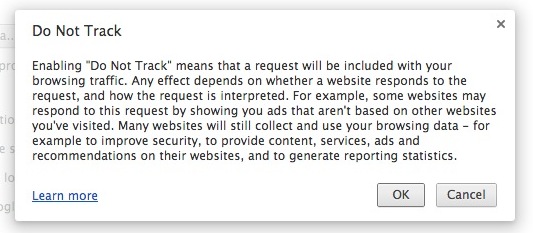
Haga clic en Aceptar y vuelva a la navegación web, eso es todo, el encabezado No rastrear ahora se enviará con su tráfico de navegación de Chrome. Como ya se mencionó, esto es simplemente una solicitud y no todos los servicios web cumplen con la solicitud en este momento, pero a muchas personas les gusta usarla como un método para agregar algo de privacidad a sus hábitos web generales. No reemplaza la eliminación del historial del navegador y de las cookies ni el uso de una función de privacidad como la navegación privada y el modo de incógnito, pero ciertamente se puede usar como otra utilidad en la caja de herramientas de privacidad en línea más grande.
Por separado, los usuarios de Safari pueden habilitar No mirar en iOS en iPhone y iPad y Safari para OS X y sus Mac.
